多媒体技师考试Director操作步骤.docx
《多媒体技师考试Director操作步骤.docx》由会员分享,可在线阅读,更多相关《多媒体技师考试Director操作步骤.docx(7页珍藏版)》请在冰豆网上搜索。
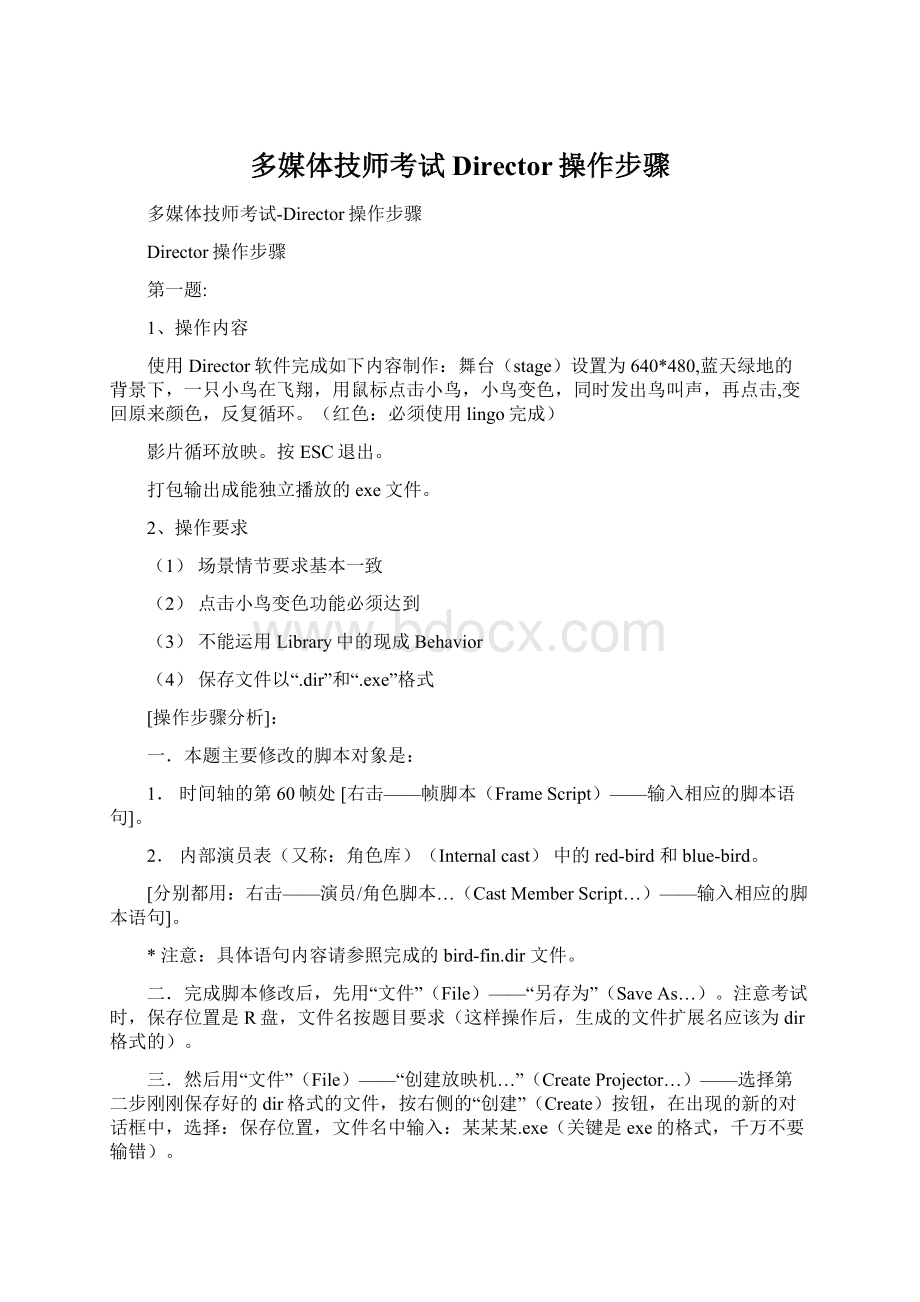
多媒体技师考试Director操作步骤
多媒体技师考试-Director操作步骤
Director操作步骤
第一题:
1、操作内容
使用Director软件完成如下内容制作:
舞台(stage)设置为640*480,蓝天绿地的背景下,一只小鸟在飞翔,用鼠标点击小鸟,小鸟变色,同时发出鸟叫声,再点击,变回原来颜色,反复循环。
(红色:
必须使用lingo完成)
影片循环放映。
按ESC退出。
打包输出成能独立播放的exe文件。
2、操作要求
(1)场景情节要求基本一致
(2)点击小鸟变色功能必须达到
(3)不能运用Library中的现成Behavior
(4)保存文件以“.dir”和“.exe”格式
[操作步骤分析]:
一.本题主要修改的脚本对象是:
1.时间轴的第60帧处[右击——帧脚本(FrameScript)——输入相应的脚本语句]。
2.内部演员表(又称:
角色库)(Internalcast)中的red-bird和blue-bird。
[分别都用:
右击——演员/角色脚本…(CastMemberScript…)——输入相应的脚本语句]。
*注意:
具体语句内容请参照完成的bird-fin.dir文件。
二.完成脚本修改后,先用“文件”(File)——“另存为”(SaveAs…)。
注意考试时,保存位置是R盘,文件名按题目要求(这样操作后,生成的文件扩展名应该为dir格式的)。
三.然后用“文件”(File)——“创建放映机…”(CreateProjector…)——选择第二步刚刚保存好的dir格式的文件,按右侧的“创建”(Create)按钮,在出现的新的对话框中,选择:
保存位置,文件名中输入:
某某某.exe(关键是exe的格式,千万不要输错)。
第二题:
1、操作内容
使用Director软件完成如下内容制作:
舞台(stage)设置为640×480,
导入视频角色(video.avi),放置在舞台中,设置5个按扭控制这段视频,
名称和功能分别为:
1播放:
按下可让视频按正常速度向前播放
2暂停:
按下可让视频按暂停
3快进:
按下可让视频以倍数向前播放
4快退:
按下可让视频以倍数向后播放
5到最前:
按下可让视频回到开头
不可用按ESC键的方式退出。
打包输出成能独立播放的exe文件。
2、操作要求
(1)数字视频导入为avi(不能为quicktime)
(2)添加5个按纽并实现功能
(3)不能运用Library中的现成Behavior
(4)保存文件以“.dir”和“.exe”格式
[操作步骤分析]:
一.本题主要修改的脚本对象是:
(1)时间轴的第28帧处[右击——帧脚本(FrameScript)——输入相应的脚本语句]。
(2)在舞台(Stage)窗口中,每一个按钮(“播放”、“暂停”、“快进”、“快退”、“到最前”,还有右上角的“退出”按钮)
[右击——脚本…(Script…)——输入相应的脚本语句]。
(3)整体影片的脚本语句。
(针对设置不可用按ESC键的方式退出的)
[先在演员表的某个空白位置单击,然后选“窗口”(Window)菜单——“脚本”(Script…)命令——输入相应的脚本语句]。
●具体语句可参考完成文件video-fin.dir中的“内部演员表”(Internalcast)的第17个演员的脚本。
[使用:
右击——演员/角色脚本…(CastMemberScript…),然后查看相应的脚本语句]。
注释:
用此方法添加的脚本是针对影片的全局脚本(MovieScript)。
二.完成脚本修改后,先用“文件”(File)——“另存为”(SaveAs…)。
注意考试时,保存位置是R盘,文件名按题目要求(这样操作后,生成的文件扩展名应该为dir格式的)。
三.然后用“文件”(File)——“创建放映机…”(CreateProjector…)——选择第二步刚刚保存好的dir格式的文件,按右侧的“创建”(Create)按钮,在出现的新的对话框中,选择:
保存位置,文件名中输入:
某某某.exe(关键是exe的格式,千万不要输错)。
第三题:
1、操作内容
使用Director软件完成如下内容制作:
舞台(stage)设置为640X480,
导入flash角色(flash.swf),放置在舞台中,设置4个按扭控制这段视频,
名称和功能分别为:
1播放:
按下可让视频按正常速度向前播放
2暂停:
按下可让视频按暂停
3快进:
按下可让视频以倍数向前播放
4到最前:
按下可让视频回到开头
当flash播放到结尾时弹出警告框显示“节日快乐!
”,按“确定”后继续运行。
打包输出成能独立播放的exe文件。
2、操作要求
(1)添加4个按纽并实现功能,弹出警告框显示“节日快乐!
”
(2)不能运用Library中的现成Behavior
(3)保存文件以“.dir”和“.exe”格式
第四题:
1、操作内容
使用Director软件完成如下内容制作:
舞台(stage)设置为640X480,
导入声音角色(wav.wav),在这段声音里我们预先设置了4个线索点(cuepoint),在播放这段声音时首先显示“歌名”(1.jpg),在播放声音经过4个线索点时分别实现如下动作:
线索点1:
舞台(stage)展示场景图片2.jpg,同时显示经过的线索点的名字
线索点2:
舞台(stage)展示场景图片3.jpg,同时显示经过的线索点的名字
线索点3:
舞台(stage)展示场景图片4.jpg,同时显示经过的线索点的名字
线索点4:
让声音淡出
按ESC退出
打包输出成能独立播放的exe文件。
2、操作要求
(1)实现经过4个线索点所要求达到的动作
(2)不能运用Library中的现成Behavior
(3)保存文件以“.dir”和“.exe”格式
[操作步骤分析]:
一.本题主要修改的脚本对象是:
(1)时间轴的第18帧处(该帧实际对应:
“演员表”的第6个演员)。
[右击——帧脚本(FrameScript)——输入相应的脚本语句]。
(2)制作舞台右下角的replay按钮。
单击“演员表”(InternalCast)中的第7个空白演员位置。
然后使用菜单命令:
“插入”(Insert)——“控制”(Control)——“按钮”(PushButton)。
接下来在其中输入文字:
replay。
*如果想给演员改名,可以通过:
双击“演员表”(InternalCast)中的第7个演员位置,可打开Button7(按钮7)窗口,在最上面的第5个“演员名字”(CastMemberName)中可以输入“重放”。
(3)制作文字元件。
“插入”(Insert)——“媒体元件”(MediaElement)——“文本”(Text)。
然后输入文字:
(文字内容为空格,目的是可以安排线索点名字,如“cue5”这几个字的位置。
)
(4)将声音文件导入。
(请对照下图)
从“演员表”(Internalcast)中找到第1个声音演员(wav),将它拉到“时间轴”上声音通道1(见图中左侧有个小喇叭1样式的通道)对应的2-18帧位置,按住通道里wav素材最右侧的小矩形块,可调声音素材的长度(如果看不到上面的这些通道,可以通过单击“时间轴”右侧的Hide/ShowEffectsChannels按钮来显示——该按钮是一个双向箭头形式的,在时间轴关闭按钮下方位置)。
二.完成脚本修改后,先用“文件”(File)——“另存为”(SaveAs…)。
注意考试时,保存位置是R盘,文件名按题目要求(这样操作后,生成的文件扩展名应该为dir格式的)。
三.然后用“文件”(File)——“创建放映机…”(CreateProjector…)——选择第二步刚刚保存好的dir格式的文件,按右侧的“创建”(Create)按钮,在出现的新的对话框中,选择:
保存位置,文件名中输入:
某某某.exe(关键是exe的格式,千万不要输错)。
第五题:
1、操作内容
使用Director软件完成如下内容制作:
舞台(stage)设置为640*480,
把黑色文本角色放置在舞台上,点击文本角色,显示出被点击到的词是整段文本中的第几个,并且显示出此单词,同时被点击到的单词显示为红色,
设置退出按钮,禁止按ESC退出,
打包输出成能独立播放的exe文件。
2、操作要求
(1)实现上述要求的文字操作功能
(2)不能运用Library中的现成Behavior
(3)保存文件以“.dir”和“.exe”格式
[操作步骤分析]:
一.本题主要修改的脚本对象是:
(1)时间轴的第27帧处(对应演员3)[右击——帧脚本(FrameScript)——输入相应的脚本语句]。
(2)时间轴的通道1[在“演员表“的第2个空白演员位置单击——在“时间轴”下方的精灵通道1(下图中的蓝色区域1)位置右击——脚本(Script…)——输入语句。
(语句内容请参考text-fin.dir)。
(3)退出按钮的制作。
(该按钮对应演员6)
[先在演员表的第6个空白演员位置单击,然后在“舞台”(Stage)窗口中找到右上角的“退出按钮”——右击——选择“脚本”(Script),输入脚本语句。
]
(具体语句请参考text-fin.dir中的“演员表”第6个演员)。
(4)整体影片的脚本语句。
(针对设置不可用按ESC键的方式退出的)
[先在演员表的第7个空白演员位置单击,然后选“窗口”(Window)菜单——“脚本”(Script…)命令——输入相应的脚本语句]。
(具体语句请参考text-fin.dir中的“演员表”第7个演员)。
二.完成脚本修改后,先用“文件”(File)——“另存为”(SaveAs…)。
注意考试时,保存位置是R盘,文件名按题目要求(这样操作后,生成的文件扩展名应该为dir格式的)。
三.然后用“文件”(File)——“创建放映机。
。
。
”(CreateProjector。
。
。
)——选择第二步刚刚保存好的dir格式的文件,按右侧的“创建”(Create)按钮,在出现的新的对话框中,选择:
保存位置,文件名中输入:
某某某.exe(关键是exe的格式,千万不要输错)。
[补充]:
Director中几个常用词汇的含义
1.舞台(Stage)窗口:
相当于演员表演的场所,也是电影放映的场所。
2.脚本/剧本(Score)窗口:
其中含有时间轴,它决定演员在电影播放时的出场时间、顺序、方式等。
3.内部演员表/角色库(InternalCast)窗口:
在其中可以添加最多达32000个演员(包括位图演员、矢量图形演员、文本演员、脚本演员、声音演员、视频演员等)。
4.精灵(sprite):
是演员在舞台窗口和脚本窗口的复制品(就象电影中的角色必须由演员来充当一样)。
5.通道:
在脚本(Score)窗口中的水平横线,是用来组织控制演员的时序关系的。
(针对精灵而言,每个通道就相当于一个层,每个层上都可以有精灵演出)。
脚本通道:
用于设置帧脚本,可为电影添加交互性。
6.帧:
在脚本(Score)窗口中,它由下方的精灵通道+上方的特效通道的一系列单元构成(一列垂直的矩形方格构成一帧,代表了在某一时刻出现在舞台上的整幅静止画面)。
7.播放头:
在脚本(Score)窗口中,它是一个红色的矩形方框。